Samsung, telefonunuzun içeriğini uyumlu TV’lerde görüntülemenin entegre ve kolay bir yolunu sunar. Bu, çoğu güncel Galaxy akıllı telefon ve tabletin yanı sıra Samsung’un Akıllı TV’lerinde bulunan Akıllı Görünüm işlevini kullanır. Telefonunuzdaki videoları, resimleri ve hatta oyunlarınızı büyük ekranda nasıl eşleştireceğinizi ve yansıtacağınızı öğrenin.
Akıllı saatlerden devasa 100 inç TV’lere kadar dünyanın en büyük ekosistemlerinden birine sahip olan Samsung, farklı ürün kategorilerini birbirine bağlama konusunda bariz bir avantaja sahip.
Akıllı eviniz için Smart Things ekosistemi, televizyonlar, akıllı telefonlar, tabletler ve hatta buzdolapları gibi birçok ekrandaki cihazları uzaktan kontrol etme olanağı sunar. Ekran yansıtma, bir cihazın içeriğini diğerine yansıtmayı bile mümkün kılar. Samsung’da bu işleve ekran yansıtma değil, “Akıllı Görünüm” adı veriliyor.
Telefonun ekranı uyumlu bir TV veya monitörde görüntülenecektir. Geçmişte bu özellik bir uygulama gerektiriyordu ancak bugün Samsung Galaxy telefon ve tabletlerinde varsayılan olarak yüklüdür.
Smart View nasıl kullanılır?
Smart View’u kullanmak için Samsung Galaxy cep telefonuna veya tabletine ve Miracast uyumlu televizyona veya monitöre ihtiyacınız vardır. LG, Sony, Philips, Panasonic ve diğerlerinden modeller de çalışabilir. Cihazların aynı ev ağına da bağlı olması gerekir. Ancak bir komşunun televizyonunun router listesinde yer almadığı öne sürüldüğünü de gördük.
Şimdi akıllı telefonunuzun ekranını Samsung Smart View ile televizyonda görüntülemek için aşağıdaki adımları izleyin:
- Menüyü açar “Hızlı Ayarlar” (ekranın üst kısmından aşağı doğru kaydırır).
- Düğmeye dokunun SmartView.
- Ekranların tanınmasını bekleyin, ardından istediğiniz ekrana dokunun.
- Bazı TV’lerde bir bağlantı menüsü açmanız gerekebilir; bunun için kılavuza bakmak en iyisidir
- simgesine tıklayarak ekran görüntüsünü onaylayın Şimdi başla yazıyor.
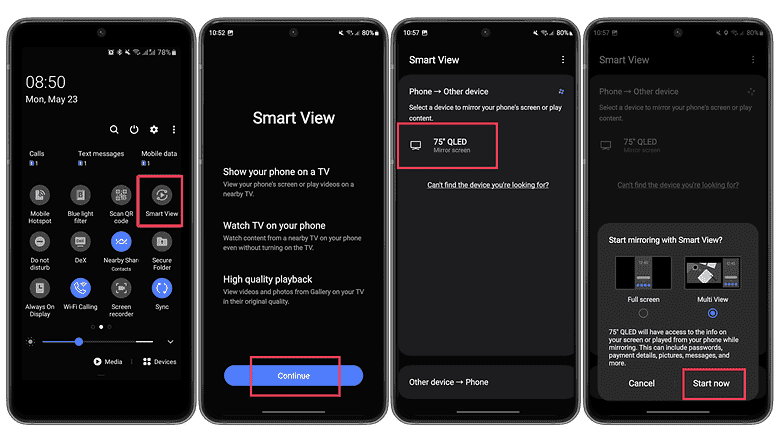
Smart View çoğu Miracast uyumlu ekranla çalışır. / © sonrakipit
Netflix, Apple TV+ ve diğer akış hizmetleri gibi DRM korumalı içeriğin genellikle Smart View / Miracast kullanılarak yansıtılamayacağını unutmayın.
Samsung Smart View bağlantısını bu şekilde kesersiniz
Akıllı telefonunuzu TV’ye veya monitöre yansıtmayı durdurmak için yalnızca iki adıma ihtiyacınız vardır:
- Mavi olana dokunun Akıllı görünüm simgesi.
- ” seçeneğini seçinAyırmak“.
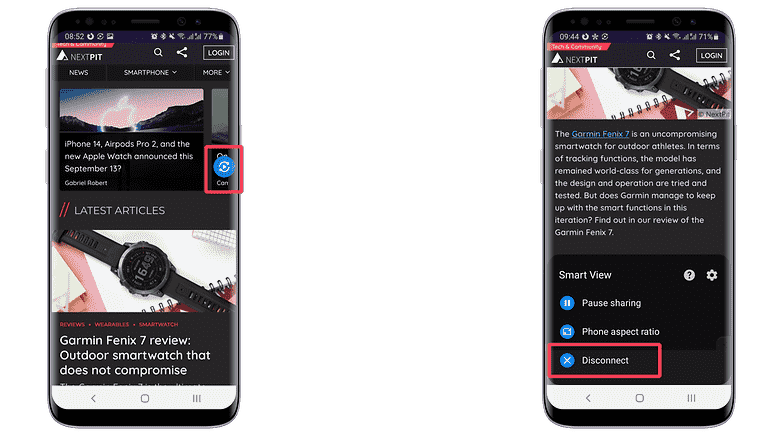
Samsung Smart View bağlantısını kesmek kolaydır ve hızlı ayarlarda da yapılabilir. / © sonrakipit
Smart View’un nasıl kullanılacağına ilişkin kılavuzumuz bu kadar. Ekrana daha iyi uyum sağlamak için Smart View’in seçenekler menüsünde ekran oranını ayarlayabileceğinizi unutmayın. Cep telefonunu yatay (yatay) formatta koyarsanız, akıllı telefonda otomatik döndürmeyi etkinleştirdiyseniz bu televizyona da aktarılacaktır.
Ayrıca bazı TV modellerinin, telefonun ekrana basitçe (hafifçe) dokunulmasıyla telefonu yansıtmaya başlayan Dokunma Görünümü özelliğiyle uyumlu olduğunu unutmayın. Başka bir seçenek de ekran yansıtmayı Smart Things uygulamasından başlatmaktır. Son olarak bazı cihazlar, kablosuz olarak veya sertifikalı bir kablo aracılığıyla telefonu Samsung DeX aracılığıyla TV’de görüntüleme seçeneği sunuyor.
Samsung’da ekran yansıtmayı zaten kullanıyor musunuz veya bu işlevi henüz bilmiyor muydunuz? Yorumlarda bize bildirin!
Makale 29 Mayıs 2024’te yeni ekran görüntüleri ile güncellendi.
